일어나야 할 시간에 따라 취침 시간 알림을 받는 방법

일어나야 할 시간에 따라 취침 시간 알림을 받는 방법
그래서 친구에게 Windows 7을 설치해 달라고 부탁했는데, 첫 번째 불만은 wmpnetwk.exe가 시스템 리소스를 너무 많이 사용한다는 것이었습니다. 어떤 경우에는 리소스 사용량이 최대 90%까지 증가하기도 합니다. Microsoft에 따르면 이는 RTM 릴리스에서는 사소한 버그였지만, 공식 배포 버전에서는 발생하지 않을 것이라고 합니다.
wmpnetwk.exe는 Windows Media Player 네트워크 공유 서비스의 프로세스입니다. Ctrl+Shift+Esc 키를 누르고 프로세스 탭으로 이동하면 이 네트워크 서비스가 5~10MB의 메모리를 사용하는 것을 확인할 수 있습니다.

wmpnetwk.exe가 시스템 리소스를 많이 소모한다면 문제가 있을 가능성이 높습니다. 이 문제를 해결하는 가장 좋은 방법은 해당 서비스를 완전히 비활성화하는 것입니다.
참고: Windows Media Player를 사용하여 미디어를 공유하거나 네트워크를 통해 스트리밍하려면 이 서비스가 필요합니다. 저는 VLC 플레이어를 즐겨 사용하기 때문에 Windows Media Player는 그다지 매력적이지 않습니다.
이 서비스가 필요한 분들이 많으니, 간단한 해결책을 알려드리겠습니다. 서비스를 중지하고 시작 유형을 수동으로 변경한 후 컴퓨터를 다시 시작하고, 시작 유형을 자동으로 변경하세요. 이 단계들은 아래에 자세히 설명되어 있습니다.
시작을 클릭하고 검색 시작에 services.msc를 입력한 후 Enter 키를 누르세요. 목록에서 Windows Media Player 네트워크 공유 서비스를 검색하여 마우스 오른쪽 버튼으로 클릭하고 중지를 클릭하세요.
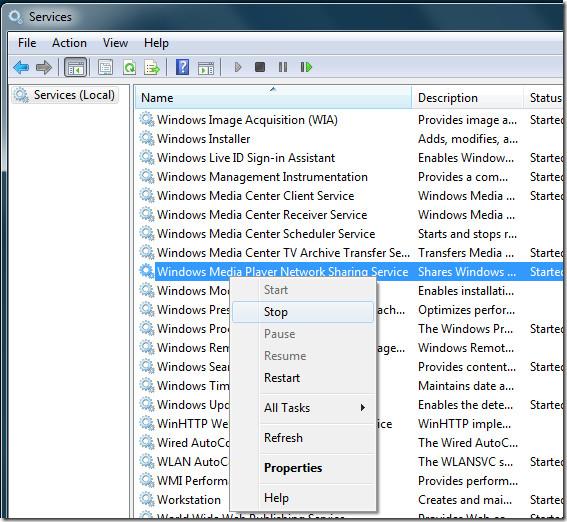
서비스를 중지하는 데 시간이 다소 걸립니다. 중지가 완료되면 해당 서비스를 다시 마우스 오른쪽 버튼으로 클릭하고 속성을 선택하세요. 시작 유형을 수동으로 변경하고 컴퓨터를 다시 시작하세요.
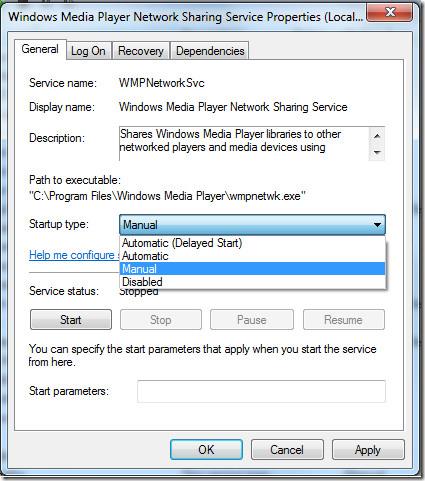
컴퓨터가 다시 시작되면 속성으로 돌아가 시작 유형을 자동으로 변경하세요. 이제 문제가 해결되었을 겁니다!
추가 참고: 이 문제는 극소수의 사용자에게만 영향을 미치며, Microsoft가 향후 서비스 팩에서 해결할 계획이 없는 문제입니다. Windows Media Player를 사용해 본 적이 없고 VLC와 같은 타사 플레이어를 사용하는 경우, 시스템 리소스를 절약하기 위해 언제든지 이 서비스를 비활성화할 수 있습니다.
일어나야 할 시간에 따라 취침 시간 알림을 받는 방법
휴대폰에서 컴퓨터를 끄는 방법
Windows 업데이트는 기본적으로 레지스트리 및 다양한 DLL, OCX, AX 파일과 함께 작동합니다. 이러한 파일이 손상되면 Windows 업데이트의 대부분의 기능이
최근 새로운 시스템 보호 제품군이 버섯처럼 쏟아져 나오고 있으며, 모두 또 다른 바이러스 백신/스팸 감지 솔루션을 제공하고 있으며 운이 좋다면
Windows 10/11에서 Bluetooth를 켜는 방법을 알아보세요. Bluetooth 장치가 제대로 작동하려면 Bluetooth가 켜져 있어야 합니다. 걱정하지 마세요. 아주 간단합니다!
이전에 우리는 사용자가 PDF 병합 및 분할과 같은 옵션을 사용하여 문서를 PDF 파일로 변환할 수 있는 훌륭한 PDF 리더인 NitroPDF를 검토했습니다.
불필요한 문자가 포함된 문서나 텍스트 파일을 받아보신 적이 있으신가요? 텍스트에 별표, 하이픈, 공백 등이 많이 포함되어 있나요?
너무 많은 사람들이 내 작업 표시줄에 있는 Windows 7 시작 상자 옆에 있는 작은 Google 직사각형 아이콘에 대해 물었기 때문에 마침내 이것을 게시하기로 결정했습니다.
uTorrent는 토렌트 다운로드에 가장 인기 있는 데스크톱 클라이언트입니다. Windows 7에서는 아무 문제 없이 작동하지만, 어떤 사람들은
컴퓨터 작업을 하는 동안에는 누구나 자주 휴식을 취해야 합니다. 휴식을 취하지 않으면 눈이 튀어나올 가능성이 큽니다.







